I tillegg til ansiktsgjenkjenning og noen andre fine funksjoner introdusert i iOS 10, lar appen din i Photos nå deg nå å søke etter bestemte objekter, fra trær til dyr til ansiktsuttrykk - i bildene dine. Slik fungerer det.

Søker etter objekter i bildene dine fungerer ganske like å lete etter noe annet. Åpne bildeprogrammet ditt, bytt til enten "Bilder" eller "Album" -fanen og trykk på Søk-knappen.
Start å skrive objektet du vil søke etter. Når du skriver, vil Bilder fylle ut resultatene med tilgjengelige kategorier. Når du ser kategorien du vil ha, trykker du på den ...
... og du kan bla gjennom resultatene av søket.
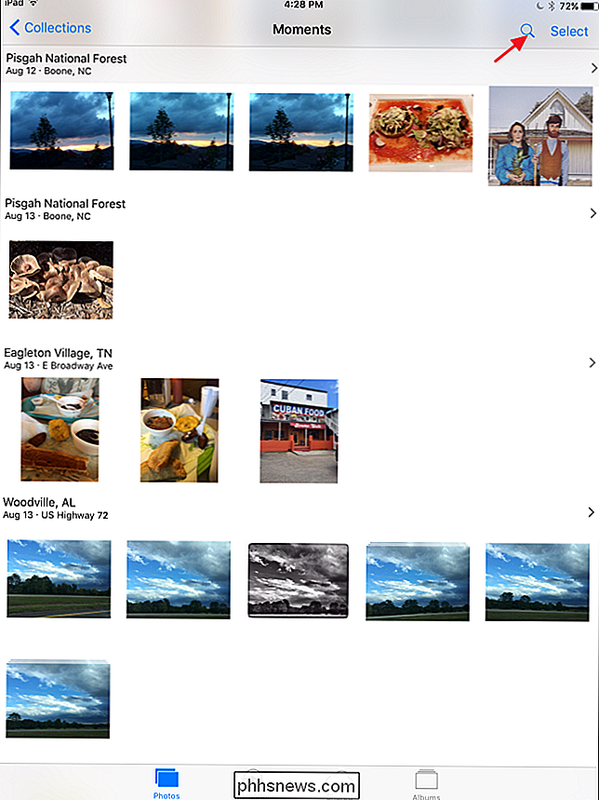
Bilder lar deg ikke lagre søkene dine som album eller noe slikt for enkel bruk, men Du kan lage et album manuelt fra søkeresultatene hvis du vil. Bilder beholder imidlertid dine siste søk. Bare klikk Søk-knappen igjen, og de vil dukke opp i en "Nylig" -liste nederst på søkeresultatsiden.
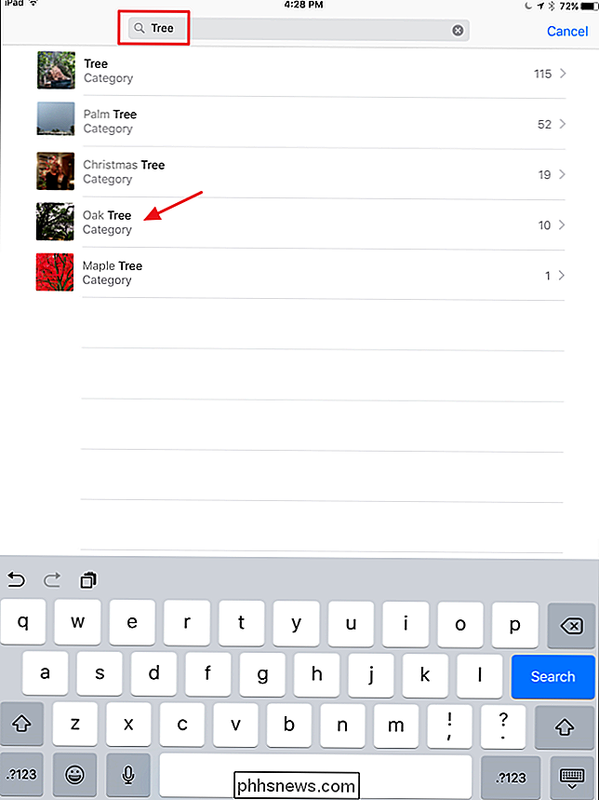
Du kan også søke etter bilder med objekter som bruker Siri hvis du foretrekker det. Bare si noe som "Vis bilder med biler." Hvis bilder blir funnet, åpner Siri umiddelbart appen Bilder med resultatene som vises.
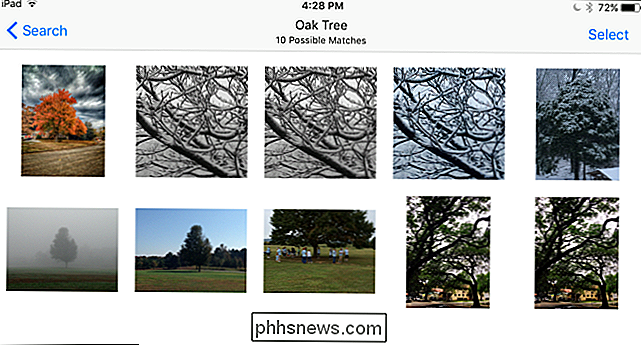
Bare vær oppmerksom på at Siri kan være litt finistisk med søk. Pass på at du bruker ordet "Vis" i stedet for "Søk" fordi hvis du bruker "Søk", vil Siri søke på nettet for deg i stedet. Hvis du søker etter en kategori som ikke er i Bilder-listen, vil Siri også søke på nettet for deg. Og til slutt, hvis du søker etter en kategori som bilder gjenkjenner, men du har ingen bilder som samsvarer med kategorien, vil Siri fortsatt åpne appen Bilder, men til en side som viser alle bildene dine.
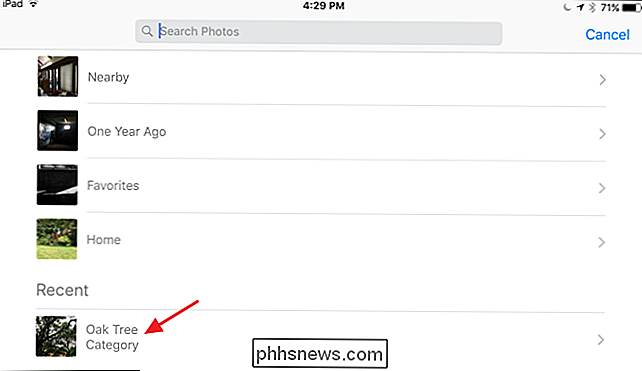

Hva skjedde med Aero Flip 3D i Windows 8 og 10?
I Windows Vista lanserte Microsoft en ny funksjon som heter Aero Flip 3D for å vise mulighetene for maskinvareakselerasjon. For å kunne bruke den måtte du ha riktig maskinvare og også bruke et Aero-tema.Denne funksjonen sitter fast i Windows 7, og den kan aktiveres ved å bruke Windows Key + TAB- kombinasjonsboksen i motsetning til standard ALT + TAB- kombinasjonsboksen. Hvi

Hvordan bestemmer du hvilken type stasjon (HDD eller SSD) du har med Windows 8 eller 10?
Når du nettopp har fått en fin datamaskin uten maskinvaredokumentasjon, hvordan finner du det hvilken type stasjon har den uten å åpne den opp? Dagens SuperUser Q & A-post gir noen raske og enkle løsninger for å hjelpe en leser til å finne den informasjonen han trenger. Dagens Spørsmål og svar-sesjon kommer til oss med høflighet av SuperUser-en underavdeling av Stack Exchange, en fellesskapsdrevet gruppering av Q & A-nettsteder Spørsmål SuperUser-leseren Saeed Neamati vil vite om det er en enkel måte å finne ut hvilken type stasjon datamaskinen har på innsiden: Jeg har nylig mottatt en forhåndsinstallert datamaskin med Windows 8 installert og har ingen anelse om den interne stasjonen er SSD eller HDD (SATA eller på annen måte).



